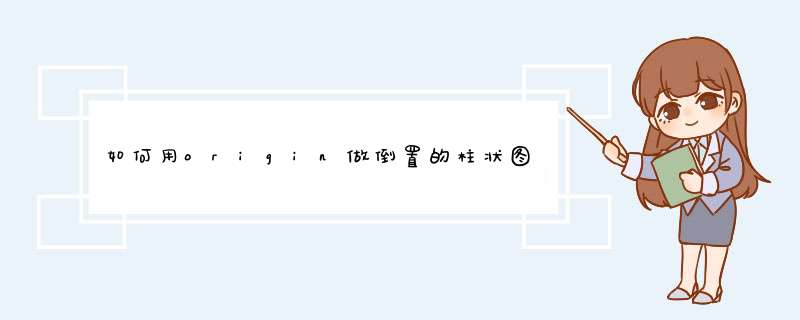
1、首先打开origin软件;
2、点击New workbook新建表格;
3、右键点击Add new column可以增加列数;
4、为了柱状图能够分布均匀,我们将原本的横坐标用12345来代替,横坐标的输入列变为C(L),具体做法如下,之后输入我们所需要的数据;
5、选中AB两列数据点击图下柱状图小图;注意只需要选中前两列就可以了,不要选中C列;
6、之后双击横坐标,选中Text from dataset, 再选中sheet1C,我们会发现横坐标由原来的12345变成了我们实际所需要的横坐标了;然后我们再对相应的横坐标和纵坐标的大小稍微调整一下就好了。
使用transform-origin可以把图像左右反过来,原因是transform-origin设置的是变换的原点,而变换的原点是图像绕着它旋转的中心,当我们将变换的原点设置在图像正中间时,图像就会被翻转。1、我用的是英文版,如果是中文汉化版的,同样可以参考。打开origin,输入自己的数据,选中要作图的数据,点击“plot”—“line”—“line”。
2、这样直接作出的图可能会很粗糙,这时候需要平滑。点击“analysis”—“signal processing”—"smoothing"—“open dialog”打开平滑选项对话框。
3、确认预览效果符合自己的要求时,点击“OK”,然后就可以看到平滑曲线了。平滑虚线的数据可以回到初始workbook中查看,软件会在最后一列自动添加平滑曲线的数据。
4、当你完成一次曲线平滑功能之后,smoothing功能会自动出现在“analysis”下拉选项中,这样再次使用该功能时,会比较方便地找到。
5、另外在“analysis”选项中,有很多系统自带的函数,包括数学运算函数、拟合函数等等,可以研究一下每个函数的用法,并不难。
使用鼠标即可进行调整,鼠标左键连续单击图形两下,鼠标箭头就会变成一个旋转箭头,此时即可按照意向进行向左或者向右旋转即可。
Origin的绘图是基于模板的,Origin本身提供了几十种二维和三维绘图模板而且允许用户自己定制模板。
绘图时只要选择所需要的模板就行。用户可以自定义数学函数、图形样式和绘图模板;可以和各种数据库软件、办公软件、图像处理软件等方便的连接。
Origin还可以导入包括ASCII、Excel、pClamp在内的多种数据,满足用户对数据的不同需求。
扩展资料:
origin绘图技巧:
1、善用模板主题绘图。
2、搭配使用Excel制作数据处理模板。
3、修改Origin的默认初始格式。
4、快速设置book中的列为XY。
5、Y-offset处理同类型数据绘图。
6、Merge功能组合复杂数据。
7、Origin工具栏快速调整字体和线条格式。
8、善用快捷键。
9、直接复制粘贴图中的元素。
10、直接删除错点。
参考资料来源:百度百科-Origin
欢迎分享,转载请注明来源:内存溢出

 微信扫一扫
微信扫一扫
 支付宝扫一扫
支付宝扫一扫
评论列表(0条)